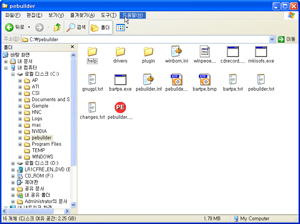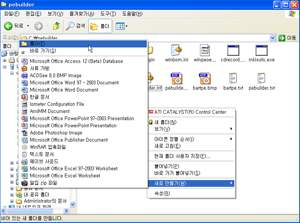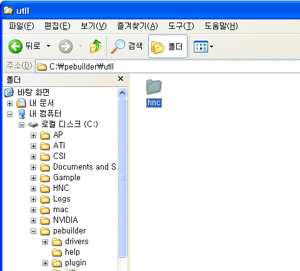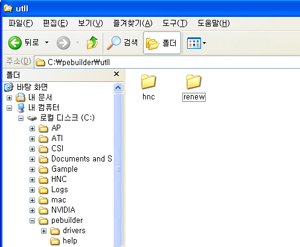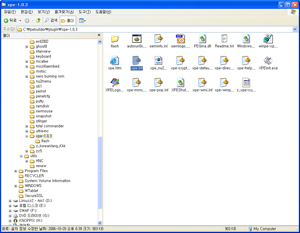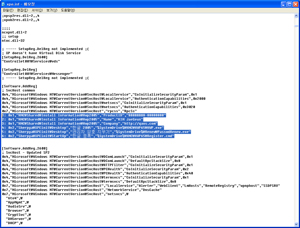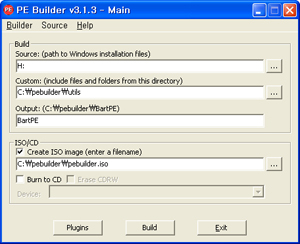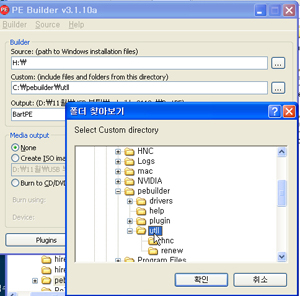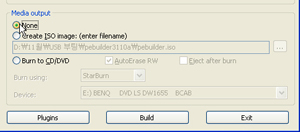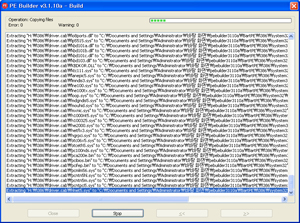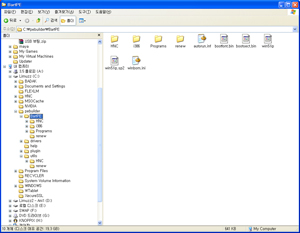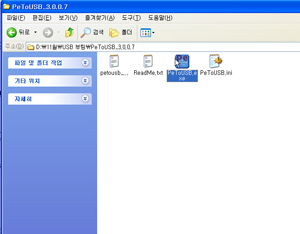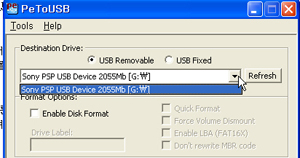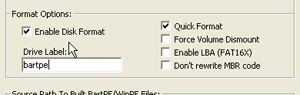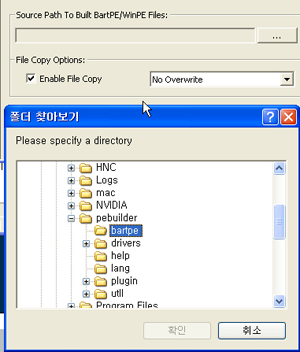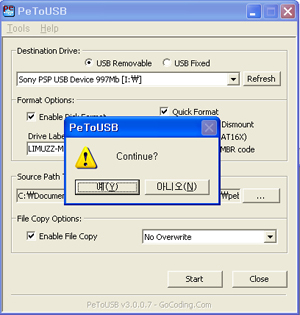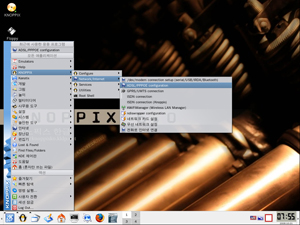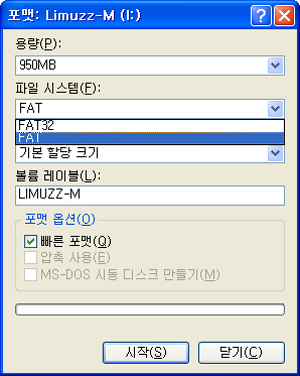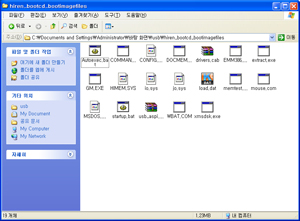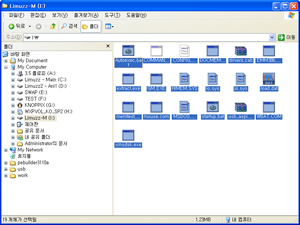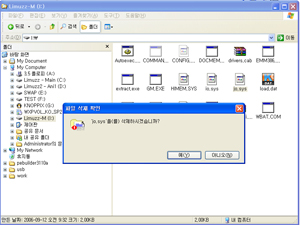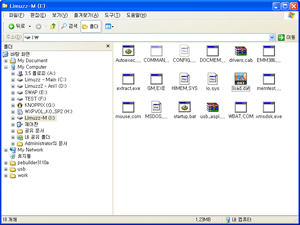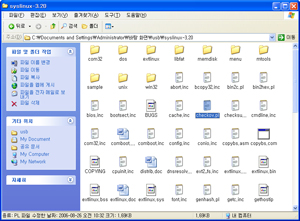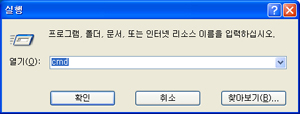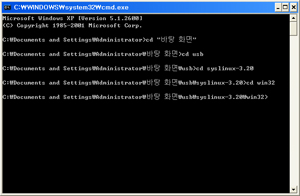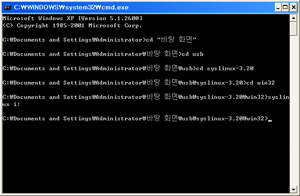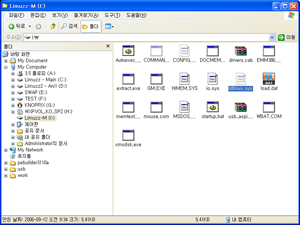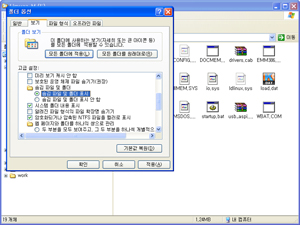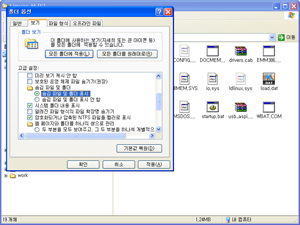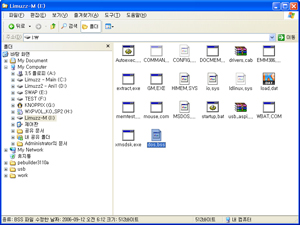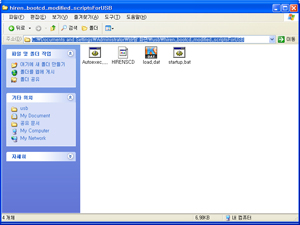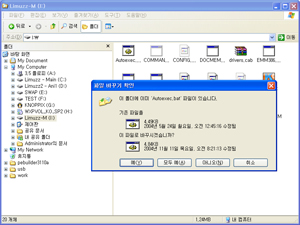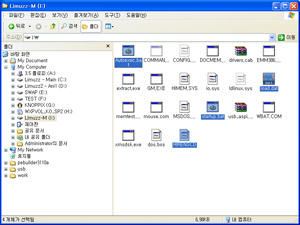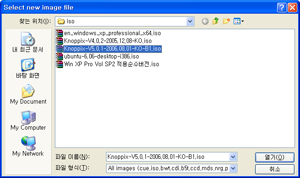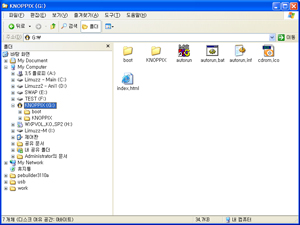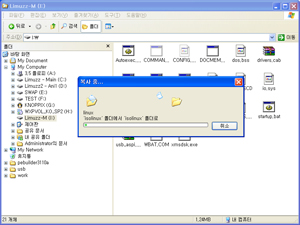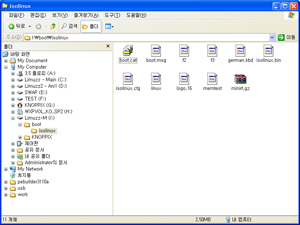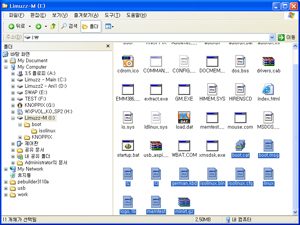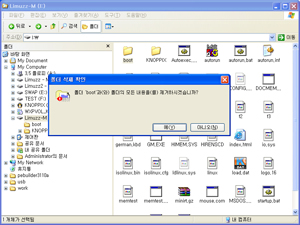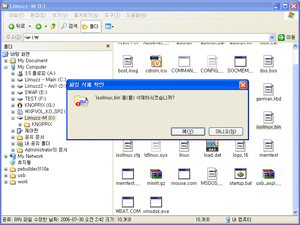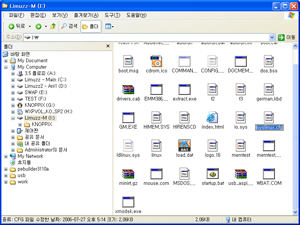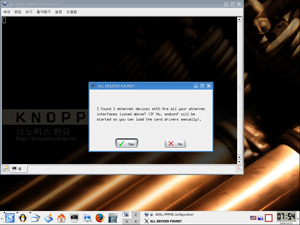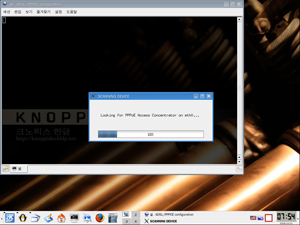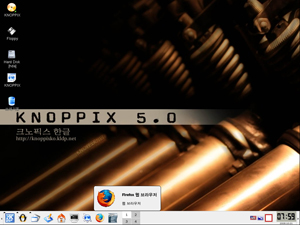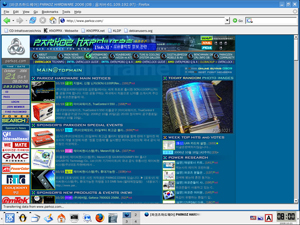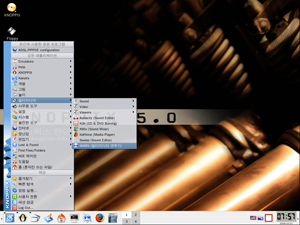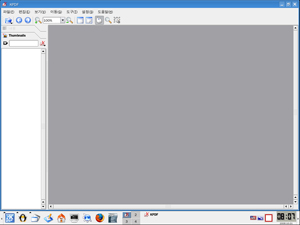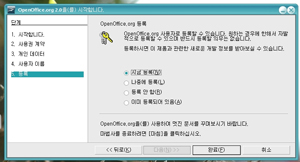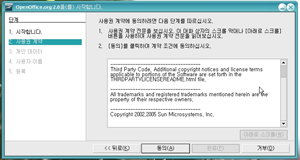바트 PE로 부팅한 바탕화면. 썰렁하지만 OS의 기능은 다한다. |
준비물 갖추기
바트 PE CD를 만들려면 몇 가지가 필요하다. 미리 준비해 놓고 작업을 하자. 바트 PE를 꾸미기 위한 응용 프로그램과 윈도 XP 설치 CD, ‘PE 빌더’ 등이 필요하다.
※ 이 기사에서 쓴 프로그램은 PC사랑 홈페이지에서 커뮤니티 → 애프터서비스 게시판에서 내려받을 수 있습니다.
PE 빌더 바트 PE를 만드는 프로그램이다. 이것을 이용하면 누구나 쉽게 윈도 바트를 만들 수 있다.
XPE 플러그인 바트 PE는 윈도 탐색기 대신 nu2menu라는 프로그램을 써서 파일을 관리하지만 불편하다. XPE 플러그인은 바트 PE에서 파일 탐색기와 인터넷 익스플로러를 쓰게 해준다.
윈도 XP 설치 CD 바트 PE는 윈도 XP CD에서 핵심 기능을 빼온다. 따라서 원본 CD가 필요하다.
PEtoUSB 바트 PE를 USB 메모리에 옮기고 부팅할 수 있게 만들어 주는 프로그램이다.
password renew 관리자 암호를 잊어버렸을 때 암호를 초기화하고, 관리자 권한으로 새로운 이용자를 더하는 프로그램이다. 윈도 PE를 암호 복구용으로 쓰려면 꼭 필요하다. 이 역시 PC사랑 홈페이지에서 내려 받는다.
바트 PE로 부팅해서 한글을 쓸 수 있게 하려면 한글 원본 CD가 필요하다.
한글 설치 배치 파일 한글을 윈도 PE에서 쓰려면 여러 가지 설정을 해야한다. 따라서 별도의 배치 파일이 필요하다.
응용 프로그램 준비하기
바트 PE에 한글 등의 프로그램을 쓰려면 미리 압축을 풀어 놓아야 한다. 한글은 용량이 크기 때문에 필수 실행 파일만 빼낸다.
| |
| 내려 받은 ‘PE 빌더’(pebuilder.zip)의 압축을 푼다. 적당한 폴더에 압축을 푼다. 여기서는 c:pebuilder에 저장했다. | 압축을 푼 디렉토리에 utils 폴더를 만든다. 이것은 추가적으로 들어갈 응용 프로그램을 저장할 폴더다. |
| |
| utils 폴더 속에 hnc 폴더를 만들고 그 안에 아래 표에 있는 파일을 저장한다. (1-003.jpg) | 한글 2005 설치용 배치 파일’의 압축을 풀고, register.cmd 파일을 c:pebuilderutilhnchwp65에 복사한다. password renew의 압축을 풀어서 utils 폴더에 폴더를 만들어 저장한다. 여기서는 c:pebuilderutilrenew 폴더에 복사했다. |
| 한글 설치CD. 폴더&파일하드디스크CDinstallhnchwp65buttons | software.addreg가 너무 복잡하다면
바트 PE는 거의 새로운 OS를 만드는 작업이므로 그 과정이 만만치 않다. software.addreg만 봐도 내용이 너무 복잡해서 직접 입력하기 어려울 것이다. PC사랑 홈페이지 커뮤니티 → 애프터서비스 게시판에서 텍스트 파일을 내려받아 쓰는 게 훨씬 쉽다. |
| CD/install/hnc/hwp65 | /button
/default
/help
/*.* | c:pebuilder/util/hnc/hwp65 |
| CD/redist/ms/system | /*.* |
| CD/install/mnc/shared | /code
/dics
/docfiler60
/fonts | c:pebuilder/util/hnc/shared |
| CD/install/font.cab | /hggt.hft
/hggmj.hft
/hggt.hft
/hgjht.hft
/hgsmj.hft | c:pebuilder/util/hnc/fonts.cab |
| CD/install/hnc | /hwphjdic.dll | c:pebuilder/util/hnc/hwp65 |
XPE 플러그인 설정 바꾸기
XPE는 윈도 탐색기를 쉘로 쓴다. 따라서 윈도 XP처럼 바탕화면과 시작 메뉴에 각종 아이콘을 등록할 수 있다. 앞서 추가한 한글과 password renew 프로그램을 시작메뉴에 추가하면 된다. 또한 한글을 실행하면 등록 번호를 입력해아 하므로 이런 정보 역시 미리 등록해야 한다.
| |
| 압축을 푼 PE 빌더 폴더 속에 plugins → xpe-1.0.3 폴더에 열면 xpe.ini 파일이 있다. | xpe.in 파일을 notepad로 열고 software.addreg 부분을 찾는다 software.addreg 마지막 부분에 다음을 추가한다. 응용프로그램을 추가하지 않는다면 더하지 않아도 된다. |
0x1,"HNCSharedInstall InformationHwp2005","ProductID","88888888-88888888"
0x1,"HNCSharedInstall InformationHwp2005","Name","KIM JaeGeun"
0x1,"HNCSharedInstall InformationHwp2005","Company","//qaos.com"
0x2,"SherpyaXPEinitDesktop","한글 2005","%SystemDrive%HNCHWP65HWP.exe"
0x2,"SherpyaXPEinitDesktop","관리자 암호 지우기","%SystemDrive%RenewPasswdRenew.exe"
0x2,"SherpyaXPEinitStartUp","한글 등록","%SystemDrive%HNCHWP65Register.cmd"
여기서 1~3 번 줄은 한글의 등록번호와 이용자 등록을 정한다. 이것을 하지 않으면 한글을 쓸 때마다 시리얼과 이용자 등록을 해야 한다.
3~4번 줄은 바탕화면에 단축 아이콘을 만드는 것이다. 3번 줄은 한글 2005, 4번은 password renew다.
5번 줄은 한글을 실행할 때 필요한 레지스트리 정보를 자동으로 등록하는 명령이다.
PE 빌더로 바트 PE 만들기
PE 빌더를 이용해 바트 PE용 파일을 만들어보자. 여기서는 윈도 XP CD가 필요하다.
| |
| source 부분의 ‘...’ 버튼을 눌러 CD-ROM 드라이브에 있는 윈도 XP 설치 CD를 고른다. | custom은 앞에서 만든 utils 폴더를 지정한다. utils 폴더에 들어있는 프로그램은 윈도 PE 속에 포함 된다. output에 적당한 이름을 적는다. 이 폴더에 바트 PE가 만들어진다. |
| |
| media output은 none으로 잡아주고 build 버튼을 누른다. CD로 부팅할 것이라면 create ISO image를 체크하고 build 버튼을 누르면 된다. 여기서는 USB를 이용할 것이기 때문에 none으로 한 것이다. | 윈도 설치 CD에서 필요한 파일을 가져온다. |
| |
| PE 빌더 속에 3번에서 적은 이름으로 폴더가 생기고 그 안에 한글과 password renew 등과 바트 PE를 실행할 때 필요한 파일이 복사된다. | 바트 PE를 USB 메모리에 담아 부팅하게 만들려면 PeToUSB를 실행한다. |
| |
| USB removable을 고르고 USB 메모리의 드라이브 이름을 고른다. | format options은 enable fdisk format을 체크한 뒤 quick format을 고른다. disk label은 드라이브의 이름이다. 아무거나 적어도 된다. |
| |
| source path to built BartPE/WinPE files에 앞에서 만든 윈도 PE가 저장된 폴더를 고른다. filec copy options은 enable file copy를 체크한다. | start를 누르면 USB 메모리를 포맷한 뒤 바트 PE를 담고 부팅할 수 있게 만든다. 바이오스에서 USB 부팅을 해보고 정상적으로 작동하는지 확인한다. |
깔지 않고 쓰는 리눅스 라이브 리눅스
요즘도 덜하지만 예전에는 리눅스를 깔 줄만 알아도 고수 대접을 받을 정도였다. 리눅스용 애플리케이션도 많아지면서 데스크탑 PC에 멀티 부팅으로 윈도와 리눅스를 함께 깔아 쓰는 이들이 적지 않다. 하지만 리눅스를 깔려면 파티션을 나누고 멀티 부팅을 할 수 있게 설정하는 게 쉽지 않다. 초보자들이 리눅스를 쉽게 접할 수 있게 하기 위해 리눅스 업체가 내놓은 것이 ‘리눅스 라이브 CD’다. 리눅스를 깔지 않아도 CD 부팅만으로 리눅스의 여러 기능을 체험할 수 있다. ‘오픈오피스 2.0’으로 문서를 쓸 뿐 아니라 메신저, 웹 서핑, 동영상 재생, 음악 감상, 리코딩 등도 한다. 또한 바트 PE처럼 리눅스를 USB 메모리에 담아 부팅할 수도 있다.
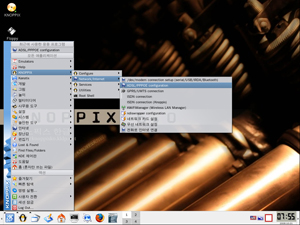
| 하드디스에 리눅스를 깔지 않아도 완벽한 리눅스를 쓸 수 있다. |
준비물 갖추기
리눅스 라이브 CD는 바로 CD로 구워서 쓸 수 있지만 USB 드라이브를 이용해서 리눅스를 띄우려면 몇 가지 프로그램을 이용해야 한다. 필요한 파일이나 프로그램 등을 미리 준비하자.
※ 이 기사에서 쓴 프로그램 PC사랑 홈페이지에서 커뮤니티 → 애프터서비스 게시판에서 내려받을 수 있습니다.
하이렌 부팅 이미지 파일 도스용 부팅 파일이다. 플로피디스켓이나 CD 등에서 쓸 수 있다. USB 메모리로 부팅할 수 있게 만들 때 필요하다.
하이렌 USB 부팅 스크립트 하이렌 부팅 이미지에 담긴 파일로 USB 부팅을 할 수 있게 해준다. 일종의 자동 실행 파일이다.
syslinux , dos.bbs 리눅스 시스템을 부팅할 수 있게 해주는 부트로더 프로그램이다. 이것이 있어야 리눅스가 부팅할 수 있다.
knoppix 라이브 CD 또는 이미지 파일 리눅스를 하드디스크에 깔지 않고도 쓸 수 있는 라이브 CD다. CD로 굽거나 이미지 파일을 가상 CD 프로그램을 이용해 파일을 빼내서 쓴다.
USB 리눅스 부팅 시스템 만들기
원래 리눅스는 USB 메모리로 부팅할 수가 없다. 도스 부팅 시스템을 이용해서 부팅을 한 뒤에야 리눅스로 부팅할 수 있다. 따라서 먼저 도스 부팅 시스템을 USB 메모리에 담아야 한다.
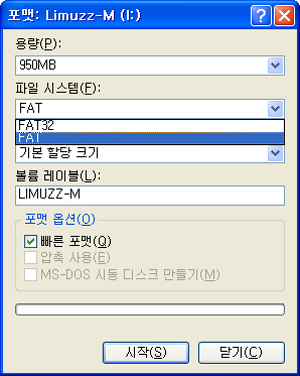
| | USB 메모리를 포맷한다. 내 컴퓨터를 열고 USB 드라이브를 골라 마우스 오른쪽 버튼을
눌러 ‘포맷’을 고른다. 포맷할 때 파일 시스템은 FAT 32가 아닌 FAT를 고른다. | hiren_bootcd_bootimagefiles.rar 압축파일을 임시 폴더에 풀고 포맷한 USB 드라이브의 루트 폴더에 복사한다. | | | | | 복사한 파일중에 jo.sys 파일을 지운다. 비슷한 파일인 io.sys가 아니라 jo.sys라는 것을 꼭 기억하자. 만약 is.sys를 지우면 부팅을 할 수 없다. | syslinux-3.20.zip 파일을 적당한 폴더를 만들어 압축을 푼다. | | | | | 시작 → 실행을 누른 뒤 cmd를 치고 Enter 키를 눌러 콘솔 창을 연다. 4번에서 syslinux-3.20.zip의 압축을 푼 폴더로 이동한다. cd 명령어를 이용하면 된다. 예를 들어 c:temp 폴더에 압축을 풀었다면 ‘cd c:temp’라고 친다. 마지막으로 cd win32 폴더로 이동한다. | 이제 ‘syslinux.exe 드라이브 문자’를 친다. 여기서 드라이브 문자는 USB 메모리의 드라이브 문자다. 예를 들어 USB 메모리가 i 드라이브라면 ‘syslinux.exe I:’가 된다. | | | 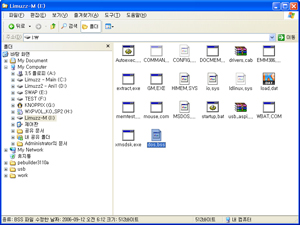 | | USB 드라이브를 보면 idlinux.sys 라는 파일이 있는지 확인한다. 숨겨진 파일이므로 폴더 옵션에서 ‘숨겨진 파일 및 폴더 표시’를 체크해야 한다. | PC사랑 홈페이지에서 내려받은 dos.bbs 파일도 USB 드라이브에 루트 폴더에 복사한다. | 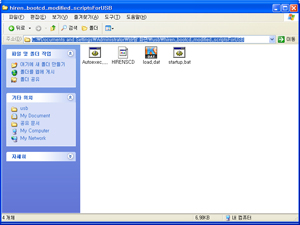 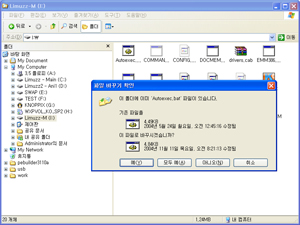
| 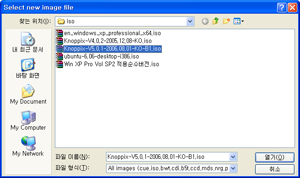
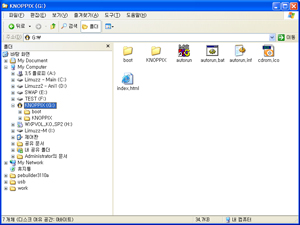
| | hiren_bootcd_modified_scriptsForUSB.rar 파일을 임시 폴더에 압축을 풀고 USB 루트 폴더에 복사한다. 같은 이름의 파일이 여럿 있는데 전부 덮어씌운다. | knoppix 리눅스 CD 이미지 파일 속에서 파일을 빼내야 한다. 두 가지 방법이 있다. 데몬 툴 등 가상 CD 프로그램을 이용하거나 CD로 구워서 CD-ROM 드라이브에 넣는 것이다. 그리고 CD 드라이브를 연다. | | | 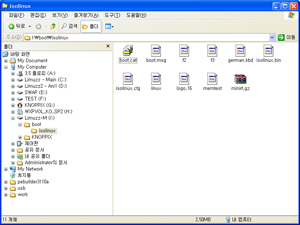
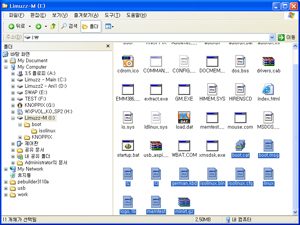
| | 모든 파일을 USB 드라이브에 복사한다. | 복사가 끝나면 USB 메모리 속에 bootisolinux 폴더로 이동한다. 폴더 속에 있는 모든 파일을 USB 메모리의 루트 폴더로 옮긴다. | | 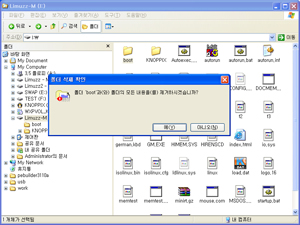
| 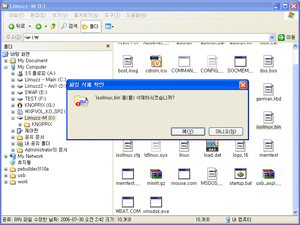
| | 파일을 이동한 뒤 boot 폴더는 필요 없으므로 지워서 USB 메모리의 용량을 아끼자. | USB 메모리의 루트 폴더에 있는 isolinux.bin 파일을 지운다. | | 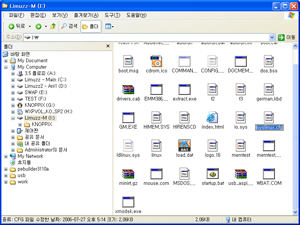
| 
| | isolinux.cfg 파일의 이름을 syslinux.cfg로 바꾸면 완성이다. | 이제 재부팅을 해서 USB 메모리로 부팅을 하는지 확인한다. |
리눅스를 써보자
USB 메모리로 리눅스를 부팅했지만 어떻게 써야 할지 고민될 것이다. 예전에는 리눅스는 도스처럼 텍스트만 나왔지만 요즘은 원도와 별 차이가 없다. 쓰는 방법도 윈도와 비슷하기 때문에 거부감이 생기지 않는다. 윈도 XP는 인터페이스가 딱 정해졌지만 리눅스는 이용자가 KDE나 그놈(gnome) 중에서 마음에 드는 것을 고를 수 있다. 인터넷도 가뿐하게!
knoppix에는 네트워크 드라이버를 가지고 있어서 거의 대부분의 랜카드를 알아채고 인터넷을 바로 쓸 수 있게 자동으로 설정을 해준다. 따라서 인터넷 회선만 연결하면 된다. | | 랜카드를 자동으로 알아채고 인터넷 설정까지 자동으로 한다. |
<knoppix2.jpg><knoppix3.jpg> | | | 인터넷이 연결되어 있다면 웹브라우저를 써서 웹서핑을 할 수 있다 knoppix에 담긴 웹브라우저는 ‘파이어폭스’다. | firefox를 이용해 웹서핑을 할 수 있다. |
오픈 오피스로 작업을 한다
knoppix에는 공짜 프로그램이 여럿 담겼다. 가장 대표적인 것이 ‘오픈 오피스’다. MS오피스의 파일을 그대로 가져다 쓸 수 있어 편하다. 오픈오피스는 실행할 때 처음에 몇 가지 설정을 해야 한다.
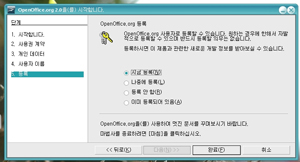 | 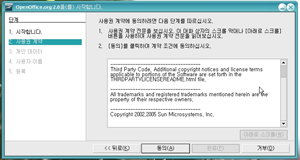 | | 오픈오피스 프로그램 중 하나를 실행하면 초기 설정화면이 뜬다. ‘다음’ 버튼을 누른다. | 사용권 계약 화면에서 오른쪽 아래의 스크롤 버튼을 누른 뒤 ‘동의’ 버튼을 누른다. 스크롤 버튼을 누르지 않으면 ‘동의’ 버튼이 활성화되지 않는다. 계속 ‘다음’ 버튼을 누른 뒤 ‘완료’ 버튼을 누른다. |
| 이름 | 설명 | | writer | MS워드와 같은 문서 편집기다 | | calc | 엑셀과 비슷한 프로그램이다. MS 엑셀의 파일을 불러다 쓸 수 있다. | | impress | MS오피스의 파워포인터와 같은 프레젠테이션 프로그램이다. 파워포인터의 파일을 불러 올 수 있다. | | base | MS오피스의 ‘액세스’처럼 DB를 관리하는 프로그램이다. 처음 실행하면 데이터베이스를 정해야 한다 | | draw | 벡터 그림을 그릴 수 있는 그래픽 도구로 3D 그림을 그릴 수 있다. | | math | 수식 편집기다. 여러 가지 형태의 수식을 만들 수 있다. |
오픈오피스에 포함된 프로그램. |
저작권자 © 디지털포스트(PC사랑) 무단전재 및 재배포 금지